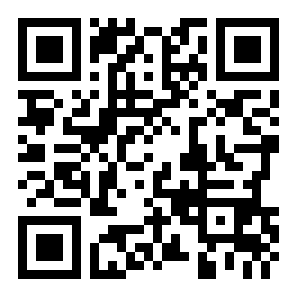oppo手机怎么开启颜色翻转
来源:全查网
更新时间:2022-09-25 03:40:03
文章导读:oppo手机怎么开启颜色翻转?oppo手机上的颜色翻转功能非常酷炫,那么要怎么打开这个功能呢?今天小编为大家了开启方法,有喜欢的小伙伴可以按照这个步骤试一试哦。oppo手机怎么开启颜色翻转1、以搭载ColorOS11及以上系统的手机为例,打开手机上的【设置】进入设置中;2、在oppo手机设置中上下滑动选择【其他设置】;3、在其他设置中选择【无障碍】设置;4、找到无障碍设置下方的【颜色反转】功能,点击进入设置颜色反转;

oppo手机怎么开启颜色翻转
oppo手机上的颜色翻转功能非常酷炫,那么要怎么打开这个功能呢?今天小编为大家了开启方法,有喜欢的小伙伴可以按照这个步骤试一试哦。
oppo手机怎么开启颜色翻转
1、以搭载ColorOS 11及以上系统的手机为例,打开手机上的【设置】进入设置中;
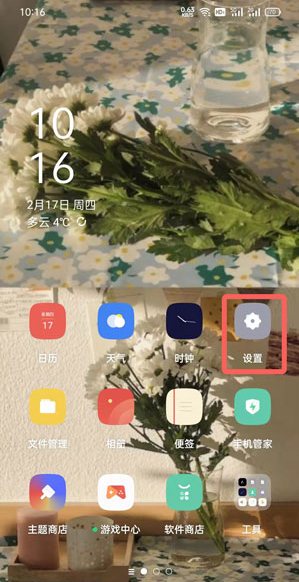
2、在oppo手机设置中上下滑动选择【其他设置】;
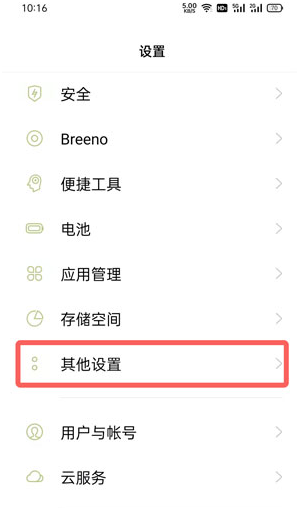
3、在其他设置中选择【无障碍】设置;
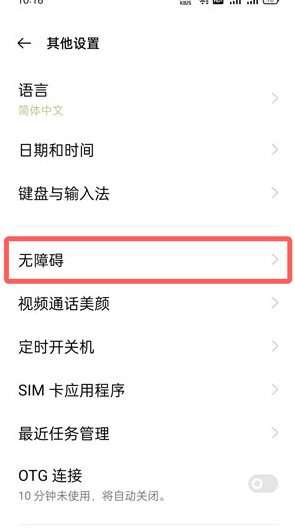
4、找到无障碍设置下方的【颜色反转】功能,点击进入设置颜色反转;
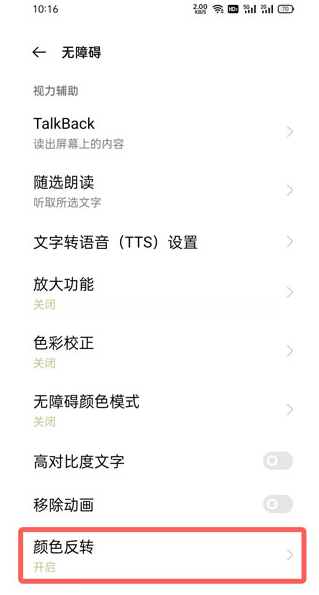
5、在颜色反转中,点击【颜色反转】可进行关闭和开启,如果不想误触打开颜色反转,则关闭【快捷启用】功能。

以上就是oppo手机怎么开启颜色翻转的全部内容了,全查游戏站为您提供最好用的手机教程,为您带来最新的手机资讯!
以上内容是小编网络整理的关于oppo手机怎么开启颜色翻转的相关攻略内容,如果不妥之处清及时联系我们。想了解更多最新的关于《OPPO手机》的攻略、资讯等内容,请多多关注全查网